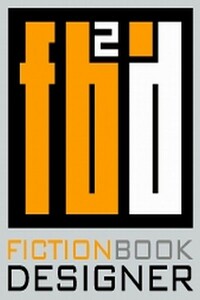Fiction Book Designer 3.2. Руководство по созданию книг | страница 6
Если Вы хотите применить глобальные назначения для уже существующего фрагмента текста, выберите его и нажмите "Esc".
Как вставить картинку
1. Откройте окно "Insert/Edit Picture" кнопкой
2. Выберите параметры картинки (описание параметров приведено ниже в разделе Кнопки и опции);
3. Кликните в основном окне Book Designer на место, куда вы хотите вставить картинку;
4. Нажмите insert;
5. Если надо вставить другие картинки, повторите операции 1-4.
Как редактировать картинку
1. Кликните дважды в основном окне Book Designer на картинку, которую вы хотите редактировать.
2. Если картинка редактируема, то она появится в окне "Insert/Edit Picture".
3. Выберите новые параметры картинки и нажмите insert.
4. Чтобы убрать картинку:
– либо выберите ее мышкой в основном окне и нажмите "Del"
– или кликните на нее дважды и, когда появится окно "Insert/Edit Picture", нажмите delete.
Чтобы передвинуть картинку, кликните на нее дважды и, удерживая левую кнопку мышки, переместите картинку на новое место.
Кнопки и опции
browse: выбрать картинку.
alignment: выбор расположения картинки по отношению к окружающему тексту.
border: толщина (в пикселах) темной рамки вокруг картинки.
hspace/vspace: горизонтальный/вертикальный сдвиг картинки (в пикселях).
width/height:
– левое серое окно показывает оригинальную ширину/высоту картинки (в пикселях);
– среднее белое окно позволяет ввести новую ширину/высоту картинки (в процентах от ее оригинальных размеров);
– правое белое окно позволяет ввести новую ширину/высоту картинки (в пикселах).
Т. е. Вы можете масштабировать картинку в процессе редактирования книги.
keep ratio: если выбрано, то пропорции картинки будут сохранены при изменении одного из ее размеров.
default: вставляет картинку (по умолчанию ширины) (200 px).
html src: показывает текущий и позволяет назначить новый атрибут SRC html-тэга IMG.
Подготовка книги
Замечание – Если Вы не работали раньше с Fiction Book Designer, нажмите "Help" -› "Self Teaching" -› "my first e-book".
Если Вы хотите автоматически внести правильную информацию в поля автор книги и название книги, то сделайте следующее до открытия окна "make Fiction Book file".
1. Запустите Book Corrector;
2. Назначьте автора и название книги при помощи кнопок book author и book title;
3. Скорректируйте текст элемента book author следующим образом:
– если есть несколько авторов, разделите их запятыми;